- Centre de support
- Langues multiples
- Langue
- Aidez-nous à traduire
Découvrez les solutions simples pour résoudre l'erreur « Impossible de charger un pilote sur cet appareil (Pilote : ene.sys) » et rétablir le bon fonctionnement de votre appareil.
par Camille | Mise à jour 14.04.2025 | par Camille
De nombreux utilisateurs de Windows 11 rencontrent l'erreur « Impossible de charger un pilote sur cet appareil (Pilote : ene.sys) » lors du démarrage de leur ordinateur. Ce problème survient souvent après une mise à jour du système, notamment pour ceux ayant effectué une mise à jour depuis une version antérieure de Windows 11. Cette mise à jour peut entraîner la corruption de certains pilotes et fichiers essentiels.
Dans cet article, nous vous proposons 7 solutions détaillées pour vous aider à diagnostiquer et résoudre cette erreur, afin de restaurer le bon fonctionnement de votre système.
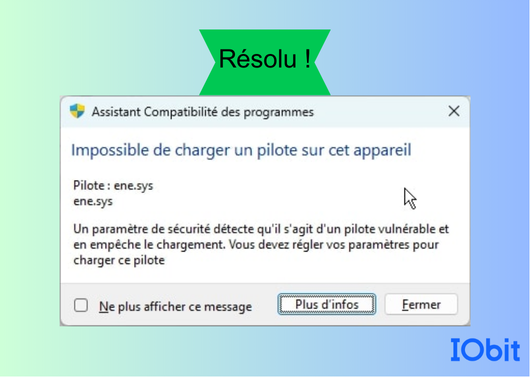
Avant tout, assurez-vous que les pilotes sont compatibles avec Windows 11.
Il est recommandé d'utiliser Driver Booster pour détecter et mettre à jour le pilote obsolète ou incompatible en un seul clic.
Téléchargez et installez Driver Booster, puis cliquez sur Analyser.
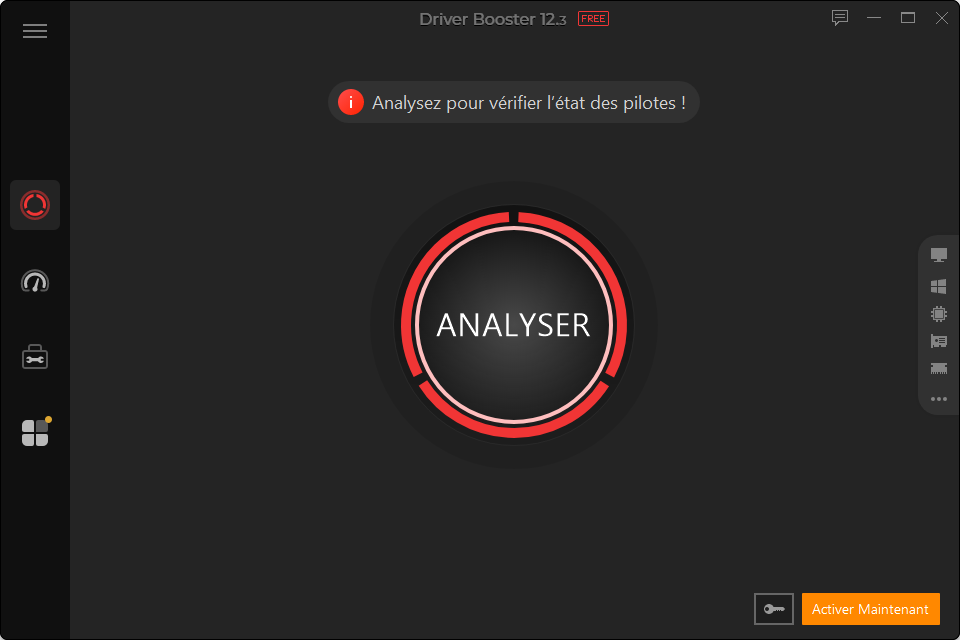
Attendez que le programme analyse votre système et détecte les pilotes obsolètes
Cochez les pilotes obsolètes puis cliquez sur Mettre à jour maintenant pour installer les dernières mises à jour des pilotes.
Accédez à la page Isolation du noyau dans Sécurité Windows.
Ouvrez la page Isolation du noyau en sélectionnant Démarrer > Paramètres > Mise à jour et Sécurité > Sécurité Windows > Sécurité des appareils puis sous Isolation du noyau, sélection des détails de l’Isolation du noyau.
Désactivez le paramètre Intégrité de la mémoire s’il ne l’est pas déjà.
Redémarrez votre ordinateur pour que les modifications prennent effet.
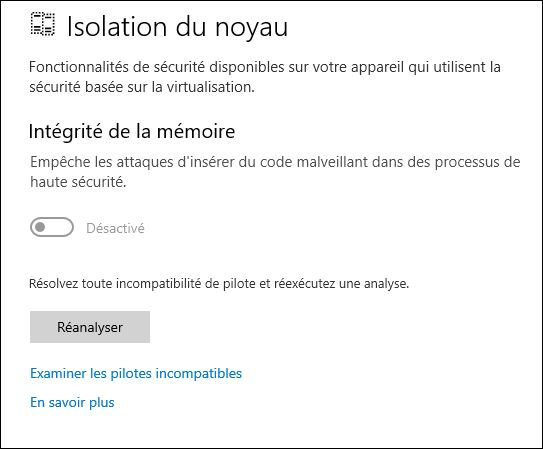
Avertissement : La désactivation de l’intégrité de la mémoire sur un PC à cœur sécurisé sort l’appareil de l’état Cœur sécurisé. Si vous choisissez de continuer à utiliser votre appareil sans résoudre le problème de pilote, vous pouvez découvrir que les fonctionnalités prises en charge par le pilote ne fonctionnent plus, ce qui peut avoir des conséquences allant de négligeable à grave.
Ouvrez l'explorateur de fichiers (Windows + E).
Allez dans C:\Windows\System32\drivers pour trouver le fichier ene.sys.
Faites un clic droit sur ce fichier et sélectionnez l'option "Renommer".
Maintenant, renommez ce fichier en quelque chose comme "ene.sys.old".
Après avoir renommé le fichier, redémarrez votre ordinateur.
Vérifiez si l'erreur a été corrigée après le démarrage du système.
Allez dans Système.
Choisissez Résolution des problèmes.
Cliquez sur Autres utilitaires de résolution de problèmes.
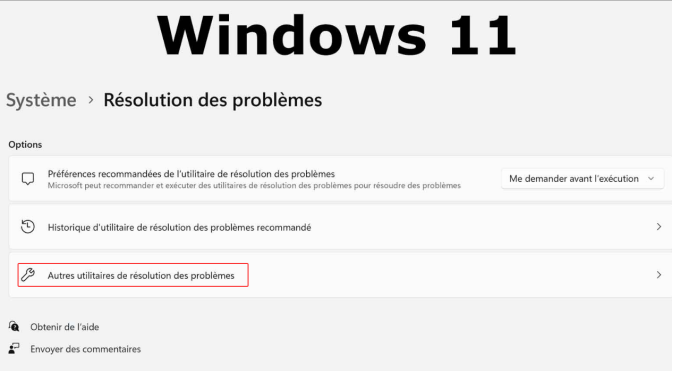
Dans cette section, trouvez l'Utilitaire de résolution de problèmes de compatibilité des programmes.
Cliquez sur le bouton Exécuter.
Suivez les instructions affichées à l'écran
Appliquez les corrections éventuellement proposées.
Le fichier ENE.sys est un pilote système qui n'est pas inclus par défaut avec Windows 11. Il a donc été ajouté manuellement par un logiciel tiers.
Pour le supprimer, vous devez démarrer Windows en mode sans échec et ensuite retirer ce fichier du dossier C:\Windows\System32\drivers.
Ene.sys est un pilote lié au contrôle de l'éclairage RVB de votre PC. Si vous avez installé un logiciel du fabricant pour gérer l'éclairage RVB de votre ordinateur ou un utilitaire pour personnaliser l'éclairage d'un clavier ou d'une souris, désinstallez-le, puis réinstallez l'outil correspondant.
Ouvrez les paramètres du système.
Cliquez sur Système.
Dans la colonne de droite, sélectionnez Récupération.
Dans la section Options de récupération, cliquez sur Retour en arrière.
Cliquez sur le bouton Retour en arrière.
Cochez l'une des raisons proposées pour effectuer le retour.
Cliquez sur Suivant.
Sélectionnez Non, merci.
Cliquez à nouveau sur Suivant.
Cliquez sur Passer à un build antérieur.
Attendez la réception d'une nouvelle mise à jour qui corrigera le problème.
Cette méthode vous permettra de revenir à une version précédente de Windows en attendant une mise à jour corrective.
L’erreur « Impossible de charger un pilote sur cet appareil » sous Windows 11 peut avoir plusieurs causes sous-jacentes. Voici une exploration des facteurs possibles derrière ce problème :
Incompatibilité des pilotes : Certains pilotes ne sont pas conçus pour être compatibles avec la version spécifique de Windows 11 que vous utilisez.
Signature numérique manquante ou incorrecte : Windows exige que les pilotes soient signés numériquement. Sans signature valide ou si celle-ci est incorrecte, l’installation échouera.
Problèmes de mise à jour Windows : Une mise à jour incomplète ou défectueuse de Windows peut perturber l’installation des pilotes et provoquer cette erreur.
Défaillance matérielle : Des composants obsolètes ou défectueux, comme une carte mère ou un périphérique, peuvent empêcher le bon fonctionnement du processus d’installation des pilotes.
Pilotes précédemment installés défectueux : Si des pilotes antérieurs sont défectueux ou mal désinstallés, ils peuvent interférer avec l’installation des nouveaux pilotes.
Restrictions de sécurité Windows : Les paramètres de sécurité de Windows peuvent bloquer l’installation de pilotes non certifiés ou provenant de sources non fiables.
Problèmes de gestion des périphériques : Des erreurs ou dysfonctionnements dans le Gestionnaire de périphériques peuvent également être à l'origine de l'échec du chargement des pilotes.
L’erreur Impossible de charger un pilote sur cet appareil (Pilote : ene.sys) sous Windows 11 peut être résolue en suivant les étapes appropriées telles que l'installation des mises à jour de pilote, le renommage du fichier ene.sys, la désactivation de l'intégrité de la mémoire, le retour à une version antérieure de la mise à jour du système, et l'exécution de l'outil de résolution des problèmes de compatibilité des programmes. N'oubliez pas de vérifier vos pilotes régulièrement afin d’assurer le bon fonctionnement et la performance optimale de votre ordinateur.
